摘要:平时网上论坛扣扣什么的大家都会用很多卡通头像上有真实人物表情的恶搞表情图,这些图是怎么做出来的呢?其实炒鸡简单的!一起来看看!
效果图
素材图:皮卡丘和帅哥
第1步:打开皮卡丘那张图片,解锁图层,用套锁工具,绘制一个选区把皮卡丘的无关选出来。
第2步:用吸管具在黄色的地方吸取颜色,填充到选区里盖住皮卡丘的五官,这样就把原来的表情去掉,得到下图效果。
第3步:打开帅哥的,执行菜单的图像-调整-去色。
第4步:复制一个图层得到图层0拷贝。
第5步:对图层0拷贝执行菜单的图像-调整-反相。
第6步:将图层0拷贝的混合选模式改为划分。
第7步:得到下图效果。
第8步:合并2个图层,然后用钢笔或者是套锁选取五官。
第9步:建立选区,因为头发太长进入五官选区了,所以要用白色的画笔在眉毛上面涂几下,把刘海部分的头发涂掉。
第10步:Ctrl+C复制,回到皮卡丘那个文件里Ctrl+V粘贴;或者直接拖动到皮卡丘里。Ctrl+T自由变换调整一下大小角度然。
第11步:把五官图层的混合模式改为正片叠底,然后用橡皮擦掉一些不合理的部分,根据效果再微调一下。
最终效果
结语:各种明星表情就是这样被玩坏的啦哈哈哈!
更多相关:
版权说明:
原文链接:
作者:黄一楠
,,
本站声明:网站内容来源于网络,如有侵权,请联系我们,我们将及时处理。

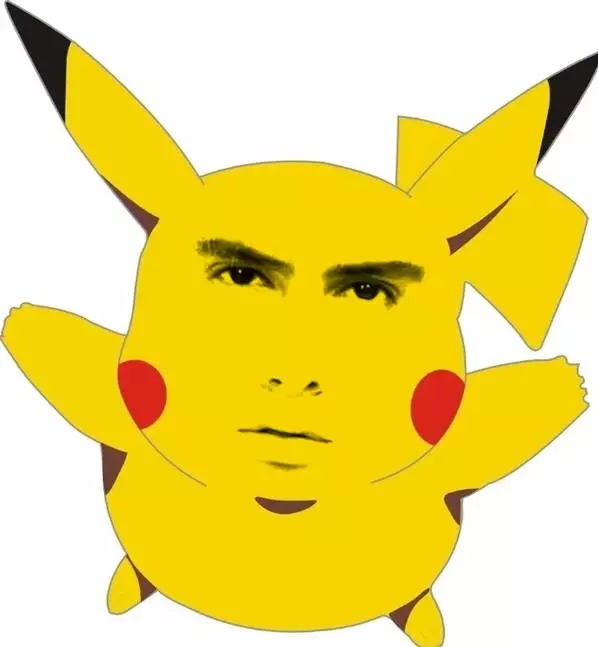




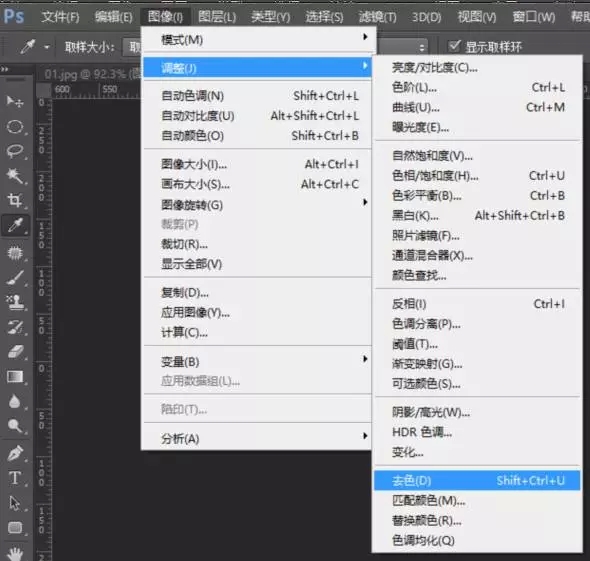

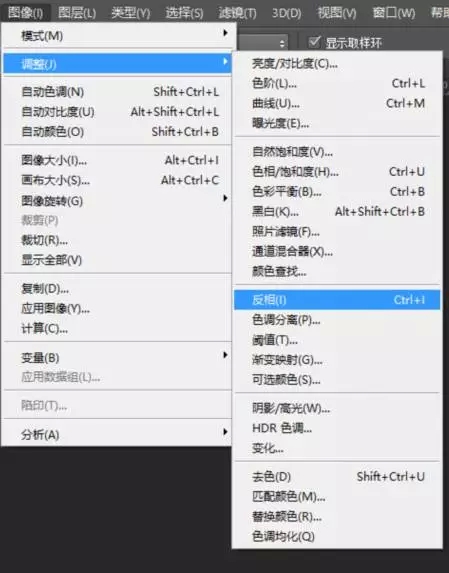
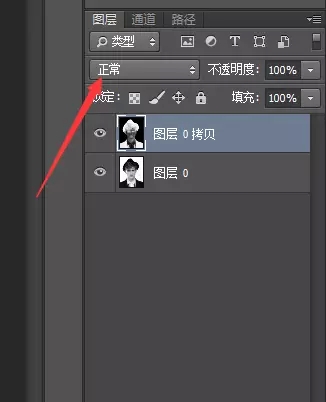


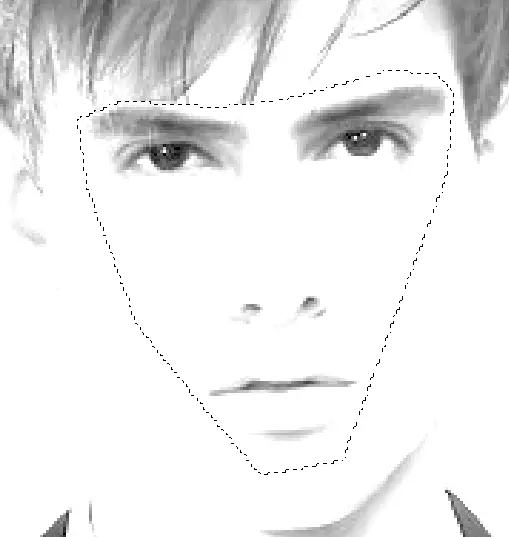
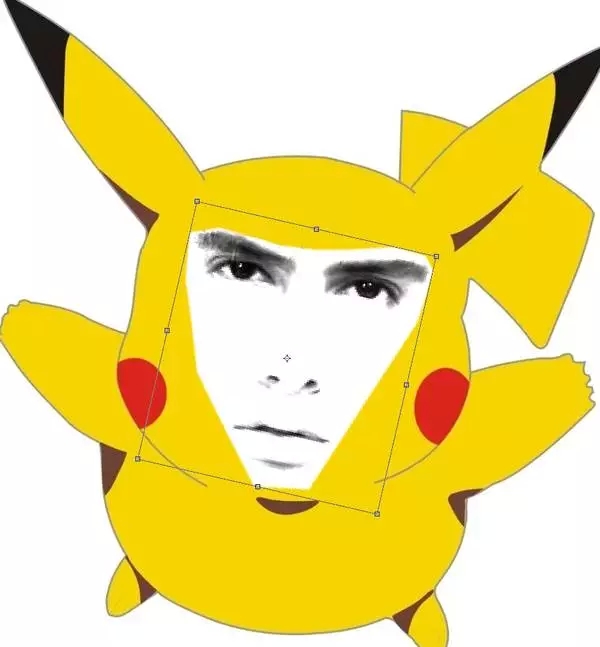
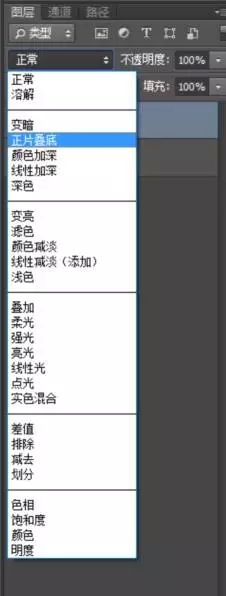
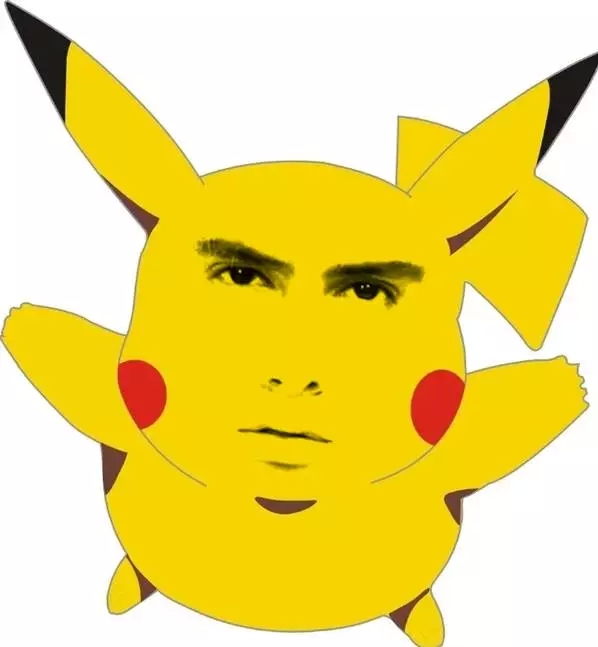















就不是一个东西
嘿嘿
可惜没有币
你点击下载的时候下面
隐藏内容在哪里